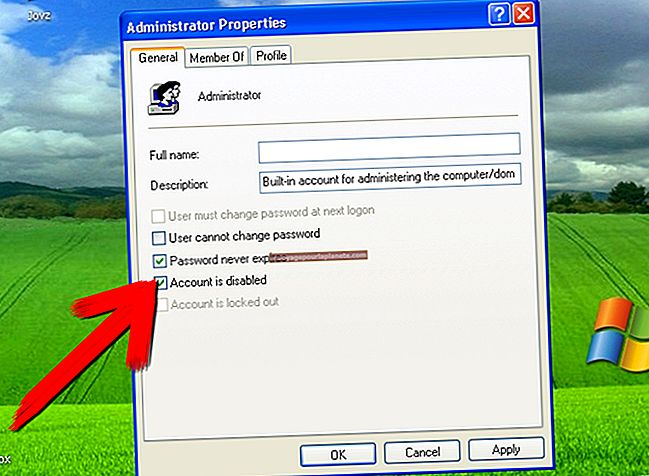Por que meu laptop demora muito para desligar?
O Windows pode demorar mais do que o normal para desligar quando serviços, processos em segundo plano, drivers ou aplicativos impedem que ele desligue normalmente. Diagnostique e resolva um problema de desligamento visualizando os processos em execução no Gerenciador de Tarefas, fazendo uma inicialização limpa do seu laptop ou iniciando o Windows no modo de segurança.
Processos em segundo plano que não terminam
Visualize os processos em execução no seu laptop pressionando “Ctrl-Shift-Esc”. O Gerenciador de tarefas abre e exibe todos os aplicativos abertos. Se você não reconhecer um programa da lista, selecione-o, clique em “Finalizar tarefa” e reinicie o computador. Se o desligamento ainda demorar, execute uma inicialização limpa, desativando todos os serviços e processos de inicialização. Pressione a tecla “Windows”, digite “msconfig” (sem aspas) e pressione “Enter”. Desative “Carregar itens de inicialização”, clique em “Aplicar” e selecione a guia “Serviços”. Selecione “Ocultar todos os serviços Microsoft” e clique em “Desativar todos”, “OK” e “Reiniciar”.
Se o seu laptop desligar normalmente com todos os serviços e itens de inicialização desabilitados, um desses processos está impedindo o Windows de desligar normalmente. Para determinar qual é, experimente habilitar vários itens ou serviços de inicialização até que o problema retorne e, em seguida, restrinja sistematicamente os processos habilitados até encontrar aquele que está causando o problema.
Drivers de dispositivo que impedem o desligamento normal
Se um driver está fazendo com que o Windows desligue lentamente, você pode iniciar o Windows sem drivers inicializando no modo de segurança. Esta opção de inicialização carrega uma sessão mínima do Windows sem uma tela inicial, drivers de vídeo ou configurações da área de trabalho. Inicie o Windows no modo de segurança reiniciando o computador, clicando no ícone de energia na tela de login, mantendo pressionada a tecla “Shift” e clicando em “Reiniciar”. Se o seu laptop desligar normalmente a partir do modo de segurança, a falha está no driver. Experimente remover um driver de cada vez e reiniciar o computador até que o problema seja resolvido. Para desinstalar um driver, abra o Painel de Controle pressionando “Windows-X” e clicando em “Painel de Controle”. Escolha “Desinstalar um programa”, selecione o driver a ser desinstalado e clique em “Desinstalar”.